|
视频画面加马赛克已经是一个很常见的操作了。比如说电视上的法制节目,一般在播出的时候都会选择给犯罪人员或执法人员的人脸部分加上马赛克,起到一个保护作用;还有就是一些尺度比较大的视频,也会象征性的加上马赛克,这个加马赛克的原因想必就不用我明说了,咳咳......一般在网上下载的视频都会有相应的水印或logo,在对视频进行编辑的时候一般都会选择用马赛克来进行遮盖。但是怎样在视频画面加马赛克呢?咱们接着往下看:
此教程方案所用到的工具下载:http://www.leawo.cn/ND_upload.php?do=info&id=5282 运行软件后先选择视频的宽高比模式,界面上有4:3和16:9的模式可以进行选择,16:9属于宽频,适合看电影。4:3是传统比例,现在我们日常看的电视节目一般都是4:3的。大家可以根据自己的需要来进行相关的模式选择。 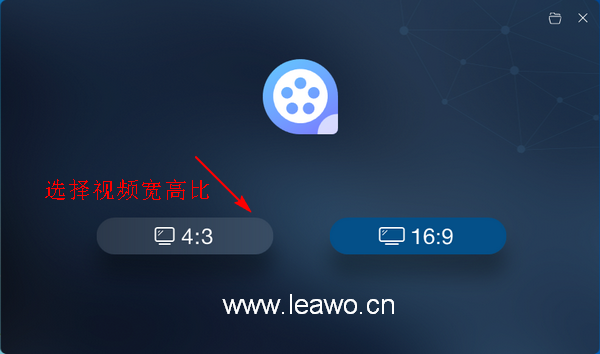 选择模式后会提示当前软件更新,这里千万不要选择更新哦,更新后输出的视频会有相应的水印,会影响到观看以及后面的操作。点击软件界面“导入”下的“导入文件”,然后在弹出的打开对话框中选择并打开要添加马赛克的视频。也可以选择直接把视频素材拖放到当前界面。 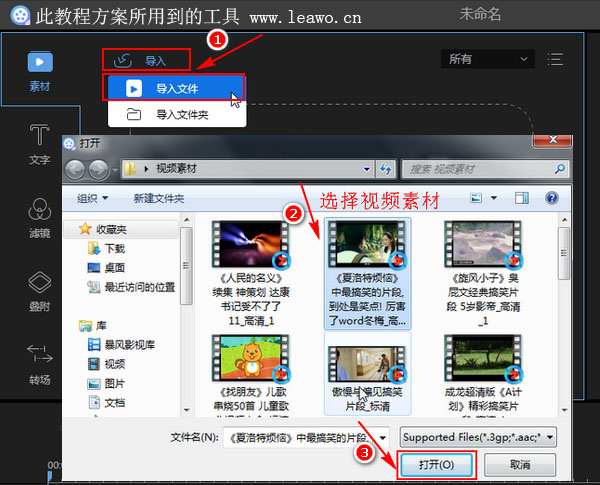 视频打开后我们需要把视频添加到视频轨上,这样才能对视频进行相关操作。右击刚刚导入的视频素材,在弹出的菜单中选择“添加到轨道”,或者是直接把视频素材拖放到视频轨上。在软件界面右上角可以对视频进行预览。 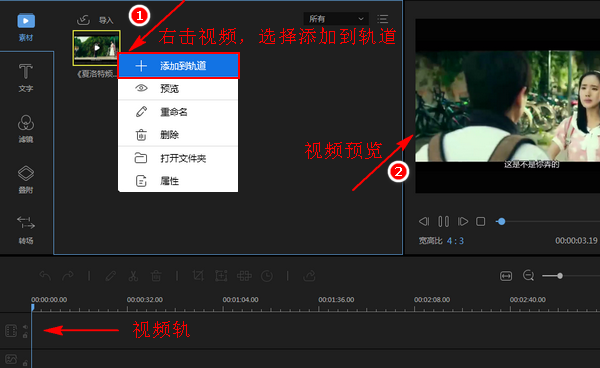 视频添加到视频轨上后,我们先点击选中视频轨上的视频,然后再点击“马赛克”按钮。 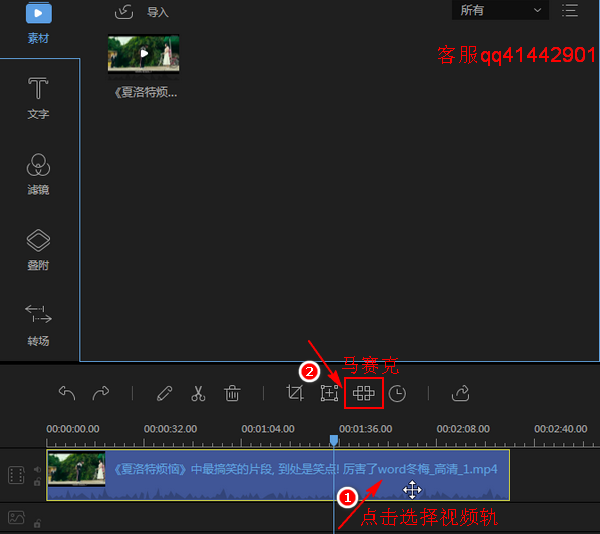 这时会进入到下图所示的编辑界面,先点击“添加”按钮,点击之后会在画面上出现一个黄色选框,通过拖动黄色选框周边的控点可以更改黄色选框的大小。将鼠标移动到黄色选框中间,然后按住鼠标左键进行拖动,可以更改选框的位置。设置好添加马赛克的区域后点击“确定”按钮。 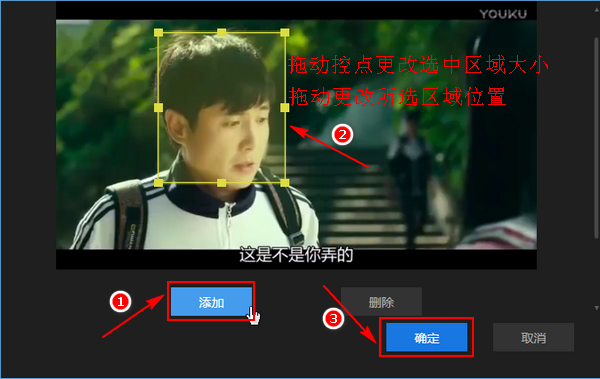 按照上面的方法可以在同一视频画面添加多个马赛克,如果觉得添加马赛克的区域不是自己想要的,可以点击删除按钮来进行删除。在软件界面右上角可以对视频效果进行预览,满意后点击“导出”按钮。 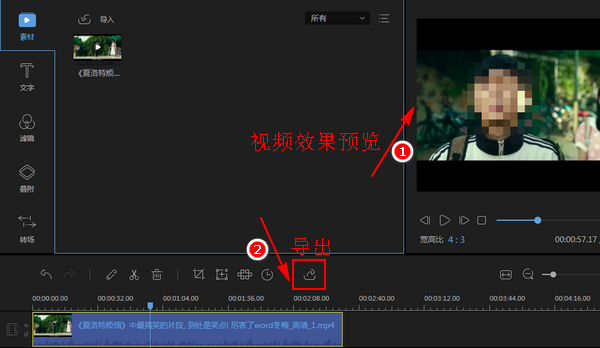 先在导出界面选择视频导出的格式,一般没有特殊情况选择MP4格式就行了。接着设置视频导出名称和输出目录。也可以点击输出设置后面的设置按钮,自行设置视频导出的质量、视音频编码器、视频分辨率以及音频声道等。设好之后点击“导出”即可。 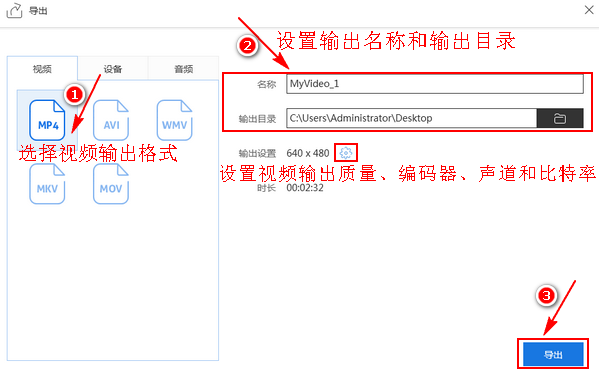 视频导出的时候会有相关的导出进度显示。如果视频文件较大,所需的导出时间就会相对久一点。等到导出完成后会有相应的提示,可以选择播放导出的视频,也可以选择打开视频文件所在的文件夹,或者是关闭软件。 这里所说的视频添加马赛克是指在视频固定位置添加马赛克,而且马赛克会伴随着整个视频显示。如果是想给视频添加移动马赛克,或者是自己设置马赛克的显示时间,则需要参考狸窝家园的其它教程方案。或者是联系我们的客服qq41442901哦!!! |

